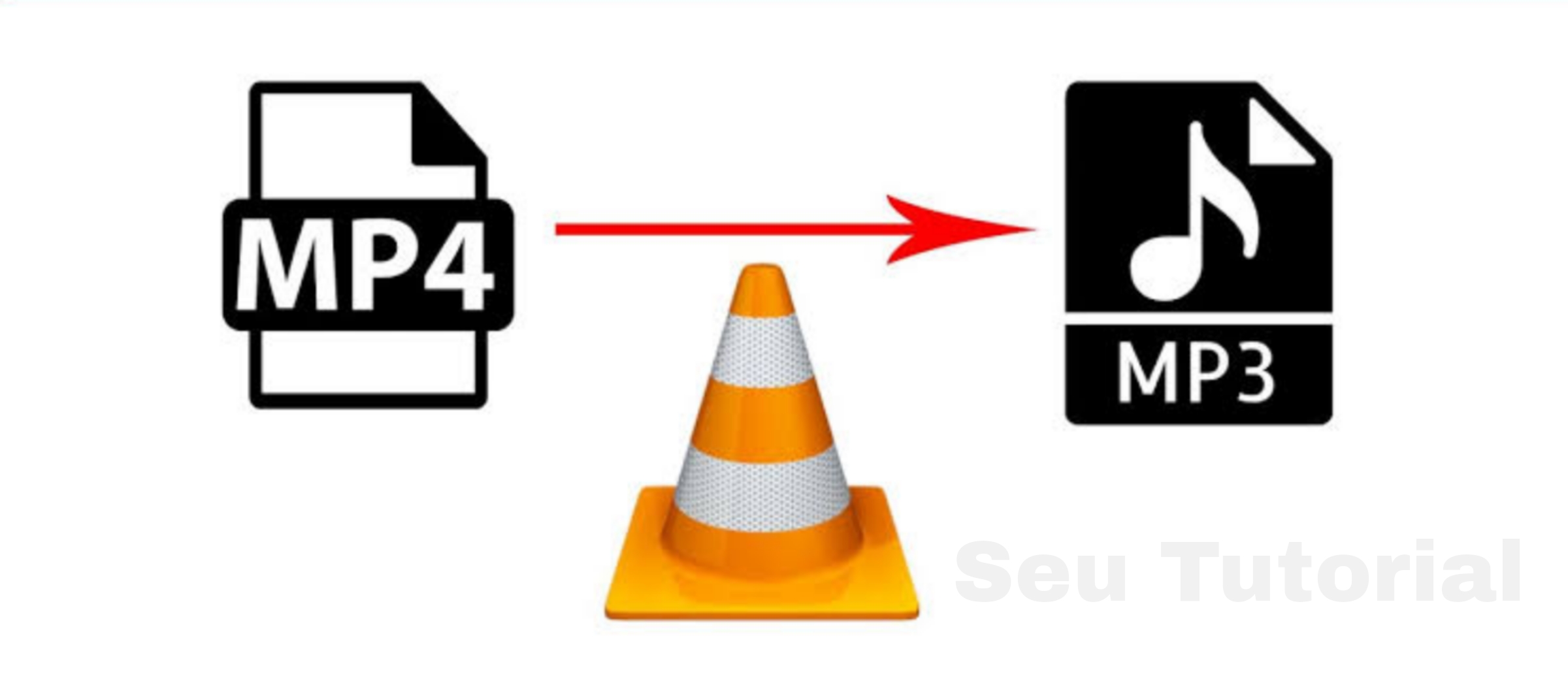
O VLC media player pode ajudar você a converter vídeos mp4 para arquivos de áudio mp3. Mesmo que você não tenha o VLC, você pode baixá-lo do site VideoLAN. Você pode extrair áudio de vídeo no VLC e reproduzi-lo como um arquivo mp3 com outro media player. Além disso, você pode adicioná-lo a um PowerPoint ou qualquer outro projeto.
Como converter um vídeo MP4 para áudio MP3 no VLC no PC com Windows
Se você não tem um aplicativo VLC no seu PC Windows, sua primeira tarefa é obtê-lo. Visite o Videolan e localize um instalador para computadores Windows. Em seguida, baixe e instale-o no seu PC.
Depois disso, use o VLC para converter arquivos mp4 para mp3:
- Carregue seu aplicativo VLC media player e navegue até a aba “Mídia” no menu superior. Escolha “Converter/Salvar” no menu suspenso;

- Uma nova janela com várias abas aparecerá. Escolha a aba “Arquivo” e clique em “Adicionar”. Então, escolha o arquivo de vídeo mp4 que você deseja converter para mp3;

- Clique em “Abrir” para importar o arquivo de vídeo para o VLC. Clique em “Converter/Salvar” novamente.

- Uma nova janela “Converter” aparecerá. Vá para “Configurações” e selecione “Audio – MP3” na lista suspensa. Vá para “Arquivo destino”, navegue até a pasta que armazenará seu novo arquivo mp3 e dê um nome a ele;

- Em seguida, clique em “Iniciar”. Observe que pode levar alguns minutos para fazer o trabalho.



[…] você gosta de ser criativo, esse método é perfeito para você. Você pode usar qualquer aplicativo de edição de vídeo para criar manualmente um mapa de viagem. Isso pode exigir algumas habilidades de edição, mas […]
[…] O VLC é poderoso player multiplataforma, apresenta vários recursos que facilitam a vida do usuário, como fazer download e assistir vídeos do YouTube. O serviço funciona de forma indireta: o aplicativo é usado para copiar a URL do vídeo, que é baixado no navegador. Confira como baixar vídeos do YouTube com a ajuda do VLC. […]
[…] Este reprodutor de mídia pode não ser o software de vídeo mais popular atualmente, mas ainda tem excelentes recursos que são úteis. […]